Co je FileVault na vašem Macu a proč byste ho chtěli použít?

FileVault je základní součástí zabezpečení vašeho systému MacOS, ale ne všichni se obávají o jeho zapnutí. Proto je to obrovská chyba.
Se vším, co se děje ve světě nav momentě s ohledem na narušení bezpečnosti a soukromí je šifrování téma důležitější než kdy jindy. Ať už je to podniková špionáž, vynucování práva nebo pokusy o hackování by-by identity zlodějů důvěrnost dat na vašem notebooku nebo smartphonu je neustále ohrožena. Přesto se mnoho uživatelů rozhodlo nešifrovat. To je chyba. S bezplatnými aplikacemi, jako jsou Windows Bitlocker a MacOS FileVault, není žádná omluva.
Bitlocker jsme již zakryli (a vřele ho doporučuji použít). Dnes se budeme starat o naše uživatele MacOS a pokrývat FileVault.
Co je FileVault?

FileVault je vlastní šifrovací softwarepro počítače MacOS. Při prvním nákupu počítače MacOS je FileVault ve výchozím nastavení vypnutý. Takže to musíte povolit. Po dokončení je vše v počítači zašifrováno.
Co to znamená? To znamená, že pokud je počítač vypnutý a osoba, která se snaží nastoupit, nezná váš přístupový kód nebo klíč pro obnovení, pak jsou data na pevném disku v bezpečí. Pokud byl pevný disk odstraněn z počítače, data by byla kódovaná a nečitelná. Chcete-li jej odemknout, potřebujete k odemknutí počítače přístupový kód do systému nebo klíč pro obnovení.
Stejně tak chrání vaše data před přílišnou horlivostía přesahující vládní úředníci, FileVault je také užitečným odrazujícím prostředkem pro každého, kdo uvažuje o krádeži notebooku. Bez přístupového kódu nebo klíče pro obnovení je pevný disk prakticky zbytečný.
Mohlo by to ale udělat pěkný drink.
Jak zapnout FileVault
Zapnutí FileVault je jednoduché. Postupujte podle těchto pokynů. Chcete-li, aby váš notebook fungoval, musí být zapojen do elektrické zásuvky. Pokud jej odpojíte a počítač spustíte na baterii, pozastaví se.
Přejděte do předvoleb systému MacOS
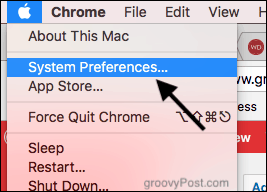
Každý ví, kde to je.
Přejít na Zabezpečení a soukromí
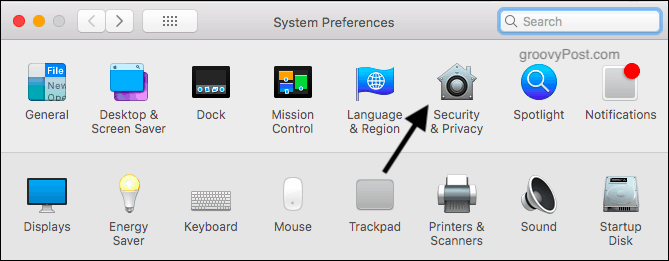
Jakmile jste v Zabezpečení a soukromí, klikněte na FileVault.
Poté v levém dolním rohu klikněte na ikonu visacího zámku a zadejte své heslo.
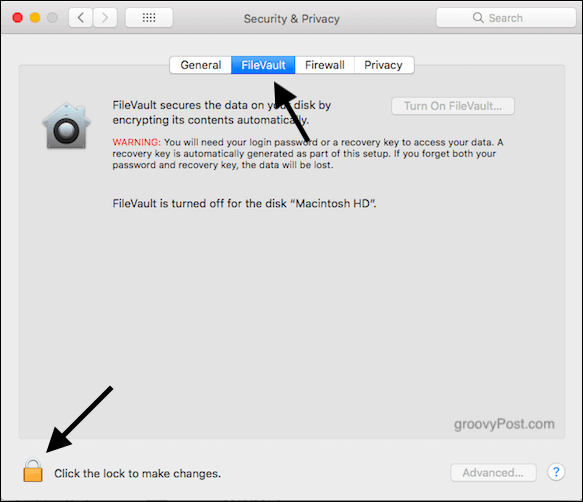
Klepnutím na tlačítko spusťte proces
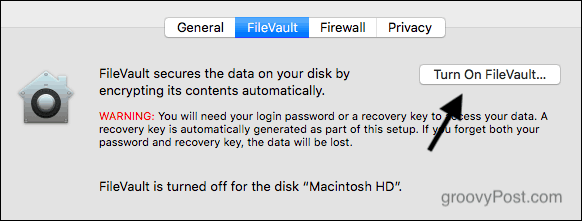
Po zadání hesla k odemknutí zámku se aktivuje tlačítko Turn On FileVault. Ujistěte se, že nabíjecí kabel je v notebooku (jinak zůstane neaktivní). Poté klikněte na Zapněte FileVault zahájit proces.
Vytvořte klíč pro obnovení
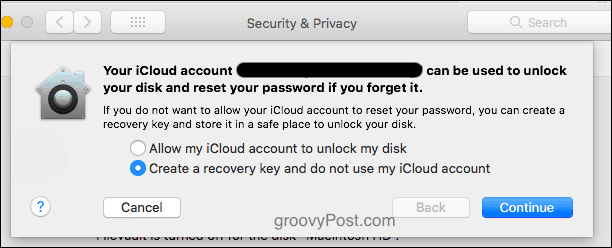
První fází šifrování je vytvořeníklíč pro obnovu. Pro opětovné vypnutí šifrování nebo pro přístup k datům v počítači potřebujete přihlašovací heslo. Pokud jste zapomněli heslo, jediným dalším způsobem přístupu k počítači je obnovovací klíč.
Pokud zapomenete své přihlašovací heslo A nemáte klíč pro obnovení, pak budete trvale uzamčeni. Taková je povaha šifrování.
Jak můžete vidět z výše uvedeného snímku obrazovky, zeptá se vás, zda chcete, aby váš účet iCloud odemkl váš účet, nebo pokud chcete klíč pro obnovení. Důrazně nedoporučuji používat iCloud. Pokud někdo měl přístup k vašemu účtu iCloud, mohl by odemknout váš pevný disk.
Místo toho vytvořte klíč pro obnovení
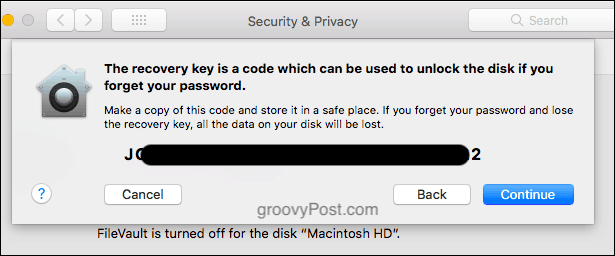
Vaše nejlepší sázka je vytvořit obnovovací klíč, poté jej vytisknout a někde skrýt. Nebo to napište do poznámkového bloku. Nebo si udělejte screenshot a zašifrujte jej pomocí VeraCrypt.
Jde o to, namísto toho, aby jste sekundární zdroj ochrany svěřili cloudové službě, místo toho tuto ochranu držte pod svou osobní kontrolou.
Nyní klikněte Pokračovat.
Nyní začne proces šifrování
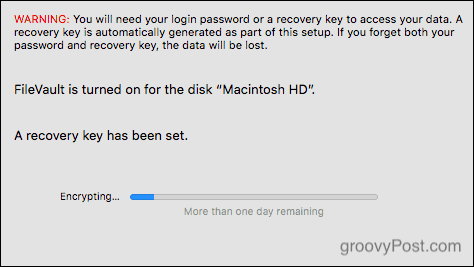
Za předpokladu, že je nabíjecí kabel zapojen, začne proces šifrování.
Říká se, že to bude trvat déle než den, aleto je náklad hee-haw. Pokud je počítač připojen k napájení a udržujete počítač v provozu, nemělo by to trvat déle než několik hodin. Počítač můžete používat k surfování po webu a dalším věcem současně.
Závěr
V dnešní době, bez šifrování apasscodes je bláznivá hra. Protože stále více našich životů je uloženo v našich počítačích, je nutné chránit tato data před padáním do nesprávných rukou.
Pokud máte MacOS, nainstalujte FileVault. Je to snadné a zdarma. Opravdu není žádná omluva, že to neuděláte.



Zanechat komentář